色々使って(自力で)低速を乗りきろう!〈Android向け〉
皆さんコメントありがとうございます!
(※記号抜けのミスを訂正しました。せんとらるさん、記入ミス申し訳ない&ご指摘ありがとうございました。)
通信が遅いとイライラしますね。それでも、良いアプリがあれば乗りきれるかも。
以下、一緒だと低速期間を楽に過ごせる(かも)な仲間たち
Opera Max(オペラマックス)
このアプリを使えば、バックグラウンド通信の許可をアプリごとに設定できるだけでなく、そもそもの通信自体を禁止することが可能。
無駄なバックグラウンド通信を禁止して使いたい通信を最優先させましょ♪
ダウンロードリンク↓
https://play.google.com/store/apps/details?id=com.opera.max.global
バックグラウンド通信といえば、スマホ/タブレットの「設定」からも制限ができるのをご存じですか?
「設定」→「データ使用量」
個別のアプリをタップ→「バックグラウンドデータを制限する」をタップ
でバックグラウンドで通信しなくなります。(機種によってできないものがあるかも…とりあえず試してみてください)
※注意※
LaLaCallのバックグラウンド通信を制限してしまうと着信しなくなるので注意してください。
広告ブロックで快適にブラウジング♪
Opera ブラウザ
https://play.google.com/store/apps/details?id=com.opera.browser
このブラウザアプリの魅力は何と言っても高い圧縮率にあります。
簡単に言うと、通信量が押さえられます。その分表示も少しだけ早くなります。
以前は広告ブロック機能は無かったのですが、追加されたようです。
Firefoxというアプリと違って、広告ブロックのための設定がいらないので簡単ですよ。
表示が遅くて、開くことのできないウェブページを、上記のOperaブラウザで開いてみてください。開けるのでビックリされると思います!
Chrome ブラウザ
https://play.google.com/store/apps/details?id=com.android.chrome
安全安心、定番のChrome(クローム)ブラウザーです。
頻繁にアップデートがあるのでセキュリティに強いです。ウェブでパスワードを入力する場合は絶対にこれがおすすめ!元々スマホに入っているブラウザーがある場合、残念ながらChromeの方が安全です…。
このChromeにも圧縮機能がある(=ウェブの表示が早くなる)のですが、それはOperaの方が若干上です。
ではなぜここで紹介しているのかというと…
【ここから表示をさらに早くしたい人向け】
Javascript(ジャヴァ・スクリプトゥ)ってご存じですか?
これのせいで開けるウェブページも開けない、または激遅になっていることが多々あるんですね…
Chromeの ⋮ をタップ→「設定」→「サイト設定」→「Javascript」と書いてあるところをタップ
ここまで来ればこっちのもの。とりあえず「OFF」にしちゃいましょー。
適当なウェブページを開いてみてください。
速くなったでしょう?そう、犯人はJavascriptだったんです!
でも…そのままだと…
「あれ?Amazonでカートに入れられない」「マイネ王のメニューが開けない」
まとめると「表示は同じなのに、タップできない」ということが起こります。
でも大丈夫!さっきのルートをたどってまた「ON」に戻せばいいんですねー。
【ここからさらに上級者向け】
しかし問題が。
「いちいちオン/オフするの面倒…」
同感です。
ここからChromeが本領を発揮します。
さっきのオンオフを設定するページ…オフにしたときに+のマークが出ましたね?
これが答えです!!
…きちんと解説しますのでご安心を。
(オフにした状態で出てくる)+をタップ→(今回は)「amazon.co.jp」と入力もしくはコピーアンドペースト
コピーアンドペーストのやり方
検索ボックス(amazon.co.jpやgoogle.co.jpと出ている所)をタップ→その文字列を長押し→ハサミのマークをタップ→入力場所で長押し→「貼り付け」をタップ
コピーアンドペーストをした場合、赤くなってしまうと思うので、「http://」の部分を除いてください。
同じように「google.co.jp」も登録してください。
はいこれで!オフにした状態でもAmazonが使えるように、また、Google検索の表示が正常になりましたね?
(入力したのに赤いという方:余計なスペース(=空白)が文字と文字の間に入っていないか確認してください。スペースは一切入れないでください。また、全角(amazon.co.jp)になっていないか確認を。半角(amazon.co.jp)で入力してください。)
【ここからさらに上級者向け】
ワイルドカード…ってご存じですか?
例えばmineo、例えばYahoo、例えばTumblr。
いちいち例外として「my.mineo.jp」「king.mineo.jp」「yahoo.co.jp」「mail.yahoo.co.jp」「search.yahoo.co.jp」全部を登録するのは面倒…(あろうことか yahoo.co.jp と search.yahoo.co.jp は別々に扱われます。)
私の中では同じサイトなのに!!!キイィーーーー!!
はい、そんなあなたを猿化から救ってくれるのがワイルドカード。
「[*.]yahoo.co.jp」と入力しちゃってください。「OK」をタップ。
これで検索も、リアルタイム検索も、もちろんYahooのトップも全部正常に動きます。
同じように、「[*.]mineo.jp」を登録。大事なサイトはどんどん登録しちゃいましょー。
「[*.]」を「わ」とかで出てくるように辞書登録するのもアリですよ。
【さらに】
ここで登録したアドレスは、好きなときにJavascriptオン/オフ切り替えられます。
つまり…
逆に、Javascriptがオフになっていて欲しいサイトだけを登録するのも可能(Javascriptがオンじゃ無いと正常に動かないサイトは多いです)。
難点は、Javascriptオフにしないと登録ボタン+が出てこないこと。
でも、Javascript許可よりも不許可を登録した方が速い方は、どんどん登録してオフにしちゃいましょー。
まとめサイトなどはJavascriptオフで効果が出るウェブサイトの代表格。
Naverやlivedoorなどを「[*.]naver.jp」「[*.]livedoor.jp」「[*.]doorblog.jp」などで登録しちゃいましょー(アドレスに応じて)。
そのままだとオンなので、URLをタップしてオフにするのを忘れずに。
一緒に広告も消えますよ。幸せ♥
【最後に】
私の母はとんでもない機械音痴で、今だガラケーユーザー。タブレットは所有していますが、これを読んだだけでは理解できないと思います。…いや、できない。肉親の私がよく分かっています。
超近い身内にそのタイプの人間を持っているので(まだ若いのに…)、スマホ持ったばかりの初心者の方にも分かりやすく書いたつもりです。
役に立つと良いな。
分からないという方、コメントください。
私が答えられない場合でも、私よりデジタルに強い善意のmineoユーザーが答えてくれるでしょう。
またベテランの方、更なるアイディアがあればコメント欄で共有お願いします!!!
お読みいただきありがとうございました!!!
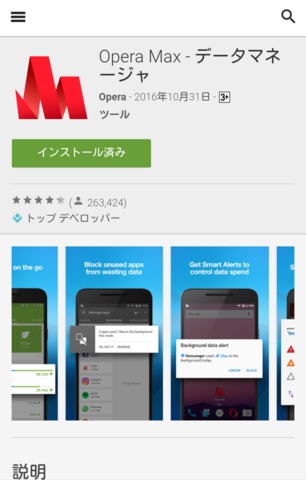


私も使用しています。お昼は、これを接続して、mineoスイッチOFFですね。
時間のあるときに、しっかり読ませていただきます。
またよろしくお願いします♪
root化端末で広告を表示させないと、ネット閲覧は意外とサクサクです。
広告表示がネット閲覧の速度の邪魔になっていまと考えています。
非Rootでも広告をできるだけ載せない方法もあるので試してみてはいかがでしょうか。
早速、Javascriptオフの設定をしました。
確かに速度アップしています。
ありがとうございました。
ブラウザ内蔵のアドブロック機能もあるので相当データ量減らせました。中間にOperaのサーバーが入るからレスポンスが一呼吸遅れますけど、Chromeのデータ圧縮よりはずっとパケット節約できました。
Operaは中国に買い取られてしまったので、ハイリスクなアプリに成り下がってしまったのが、実に残念でなりません。
Operaを中国に売ったお金でガンガン開発進めてる「ビバルディ」が、スマホ対応する日を心待ちにしています。
Chrome
(設定から)データ圧縮onとjavascript off
必要に応じて javascript onは個別登録対処
Firefox
(アドオンで)広告ブロック系のμBlockインストール
フィルタはほとんど全部切って、豆腐フィルターを利用
javascript の切り替えが出来るアドオンをインストール
ChromeやFirefoxでも上記のような方法でかなり快適になりますよ。
ただ、Firefoxはアドオンを極力絞らないとスマホではもっさりしますね。
今は低速通信で満足してるのでここまではやらないけど、必要になったら参考にさせてもらいますね。
すると…
Javascriptオフで例外で「*.mineo.jp」のように登録しようとしたら、*が最初では登録出来ないのです。
何故だろう(?_?)
>例外で「*.mineo.jp」のように登録しようとしたら、*が最初では登録出来ない
そうそう、あれ何なんですかね?最初の頃はやり方わからなくて、困りました。
頭のHTTPとかWWWとかを削ってやると、登録できるんですよね。
作業の流れとしては
1.
Javascriptオン個別登録したいサイトのURLをコピー。
2.
設定画面を開いて、「サイトの設定」からjavaScriptの例外登録を選択。
3.
URL貼り付けたら、頭のHTTPとかを削除して実行。
4.(オフ個別指定したい時は)
JavaScriptオンで使ってるけど、特定サイトだけオフにしたい場合は、一旦登録した個別サイトを選択して、オンからオフに切り替える事が出来るようになる。これでJSオフ個別指定完了。
申しわけありません、かっこ [*.] が抜けておりました!
訂正いたしました。
推敲が足りなかった…
せっかく試していただいたのにすみません。
コメントいただいた皆様、ありがとうございます。
早速修正しましたよん♪
表示のための必要な措置は仕方ないにしても、
広告表示の為に表示が遅くなる、パケットが表示されるが解消されてありがたい限りです^^
件数増えちゃって、やり直すのが面倒なんですよね。
今のところ
ブロック指定 7、例外指定 92
…おお、あと一つで100件だ!
このようなら、自分にはJavaScriptを使わなくてもブラウザの使い分けで十分です。有益な情報ありがとうございました。